Die Fotos-App von Apple verfügt über eine integrierte Funktion zum Ausblenden, die jedoch nicht verhindert, dass Personen, die Zugriff auf Ihr Telefon haben, herumschnüffeln. Wenn Sie sicherstellen möchten, dass Ihre privaten Fotos und Videos wirklich privat bleiben, haben wir einige bessere Tipps.
Inhaltsverzeichnis
So verstecken Sie Fotos und Videos in der Fotos-App
Wenn Sie ein Foto auf Ihrem iPhone oder iPad aufnehmen, landet es zusammen mit Ihren anderen Fotos in Ihrer Fotobibliothek. Wenn Sie häufig Ihr Telefon hervorholen, um Bilder Ihrer süßen Katze zu zeigen, gibt es möglicherweise Fotos oder Videos, die andere beim Surfen nicht sehen sollen.
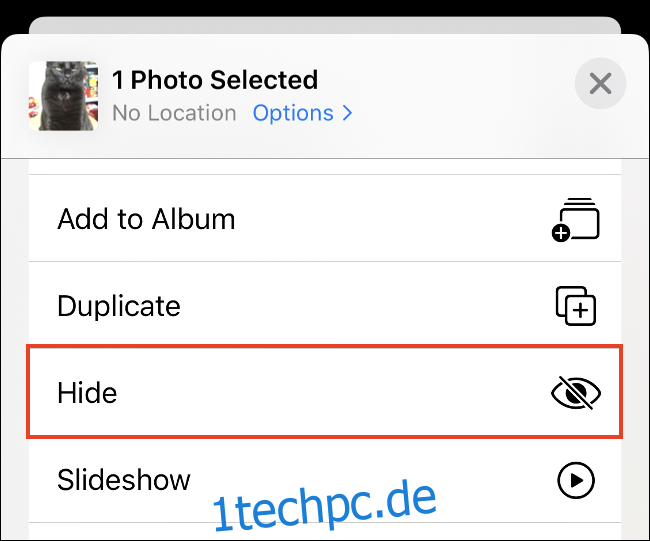
Um zu verhindern, dass Fotos und Videos in Ihrer normalen Bibliothek angezeigt werden, können Sie die Option „Ausblenden“ in der iOS-Fotos-App verwenden. Dadurch wird das Foto oder Video aus der Hauptbibliotheksansicht unter der Registerkarte „Fotos“ ausgeblendet. Es wird beim Surfen nicht angezeigt, und Sie erhalten auch keine darauf basierenden „Für Sie“-Empfehlungen.
Befolgen Sie diese Schritte, um ein Foto oder Video auszublenden:
Suchen Sie das Foto oder Video, das Sie ausblenden möchten.
Tippen Sie unten links auf „Teilen“.
Scrollen Sie nach unten und tippen Sie auf „Ausblenden“.
Das Foto ist jetzt ausgeblendet. Alles, was Sie ausblenden, wird in einem Album namens „Versteckt“ auf der Registerkarte „Alben“ in der Fotos-App angezeigt. Scrollen Sie zum Ende der Liste und Sie sehen es unter „Andere Alben“.
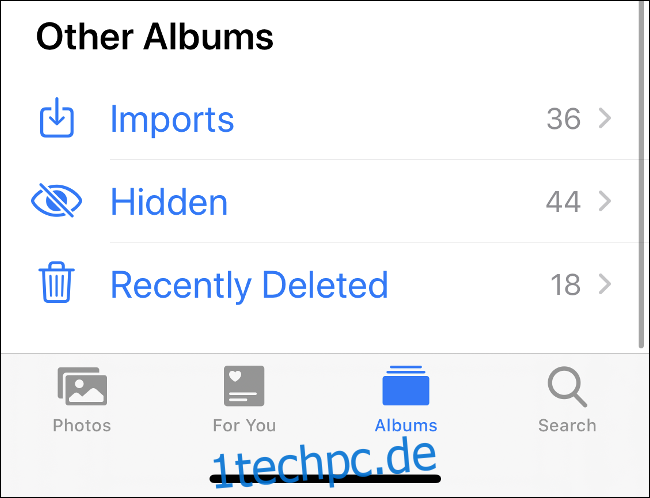
Das Problem beim Ausblenden von Dingen in der Fotos-App
Wenn Sie die oben beschriebene Methode zum Ausblenden eines Fotos oder Videos verwenden, bietet sie nur sehr wenig Schutz. Sie können das versteckte Album nicht „sperren“ oder sogar ein Foto hinter einer Face- oder Touch-ID oder einem Passcode verbergen.
Das größte Problem ist, dass alle Ihre versteckten Medien an einem einzigen Ort zugänglich sind. Jeder, der Zugriff auf Ihr entsperrtes Telefon hat, kann Ihren versteckten Ordner mit wenigen Fingertipps öffnen.
Die Funktion „Ausblenden“ bewirkt lediglich das Aufräumen Ihrer Hauptbibliothek. Es ermöglicht Ihnen, einige Fotos zu behalten, ohne sie vollständig zu löschen. Obwohl viele iPhone- und iPad-Besitzer diesen Trick anwenden, sollten Sie ihn möglicherweise vermeiden, wenn Sie Ihre privaten Medien tatsächlich verbergen möchten.
Wenn jemand anderes Zugriff auf Ihr entsperrtes Telefon hat und Sie sich Sorgen um den Datenschutz machen, verwenden Sie die Funktion „Ausblenden“ nicht. Es ist ideal, wenn Sie Ihre Bibliothek aufräumen möchten, sie jedoch nicht zu einem leicht zu findenden Repository Ihrer peinlichsten Medien machen möchten.
Apple könnte dies verbessern, wenn das „Hidden“-Album hinter einem Passcode oder Passwort gesperrt wäre, zusammen mit der Möglichkeit, eine Face- oder Touch-ID für den Zugriff zu benötigen.
Wir hoffen, dass etwas Ähnliches in iOS 14 oder einer zukünftigen Version von Apples Betriebssystem eingeführt wird.
So blenden Sie Fotos in der Notizen-App aus
Apple enthält eine Notizen-App und eine der herausragenden Funktionen ist die Möglichkeit, einzelne Notizen zu sperren. Das bedeutet, dass Sie einer Notiz Medien und dann ein Kennwort hinzufügen können. Sie können auch eine Face- oder Touch-ID anfordern, um passwortgeschützte Notizen zu entsperren. Nachdem Sie ein Foto oder Video in einer Notiz gesperrt haben, können Sie es auch aus der Hauptfotobibliothek löschen.
Zuerst müssen Sie das Foto oder Video an Notes senden; folge diesen Schritten:
Suchen Sie mit Notes das Bild oder Video, das Sie ausblenden möchten. (Sie können mehrere Dateien auswählen.)
Tippen Sie auf das Teilen-Symbol in der unteren linken Ecke.
Scrollen Sie durch die Liste der Apps und tippen Sie auf „Notizen“. (Wenn Sie es nicht sehen, tippen Sie auf „Mehr“ und wählen Sie dann „Notizen“ aus der angezeigten App-Liste.)
Wählen Sie die Notiz aus, in der Sie die Anhänge speichern möchten (standardmäßig ist dies eine „Neue Notiz“) und geben Sie dann eine Textbeschreibung in das Feld darunter ein.
Tippen Sie auf „Speichern“, um Ihre Medien nach Notes zu exportieren.
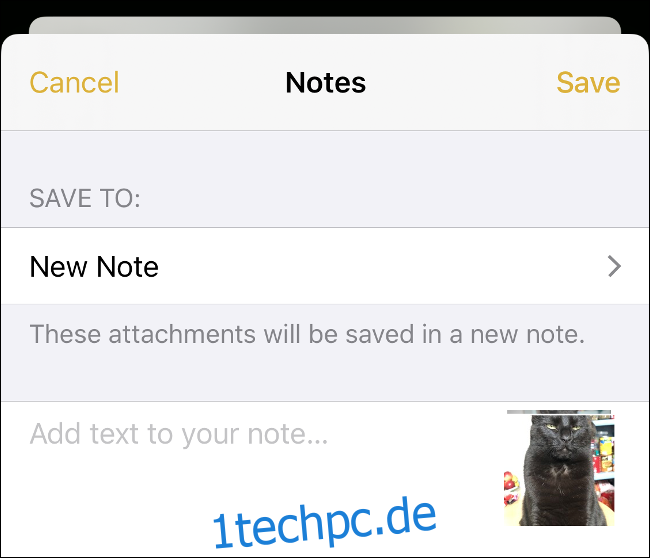
Führen Sie nun diese Schritte aus, um die gerade erstellte Notiz zu sperren:
Starten Sie die Notizen-App und suchen Sie die gerade erstellte Notiz (sie sollte ganz oben in der Liste stehen).
Wischen Sie auf dem Titel der Notiz nach links, um das Vorhängeschloss-Symbol anzuzeigen.
Tippen Sie auf das Vorhängeschloss-Symbol, um die Notiz zu sperren. Wenn Sie eine Notiz noch nicht gesperrt haben, werden Sie aufgefordert, ein Passwort zu erstellen und die Face- oder Touch-ID zu aktivieren. Sie verwenden dieses Passwort für alle gesperrten Notizen, also stellen Sie sicher, dass Sie sich daran erinnern oder speichern Sie es in einem Passwort-Manager.
Um die Notiz von nun an zu sperren oder zu entsperren, tippen Sie darauf und autorisieren Sie dann den Zugriff mit Ihrem Passwort, Ihrer Gesichtserkennung oder Ihrem Fingerabdruck.
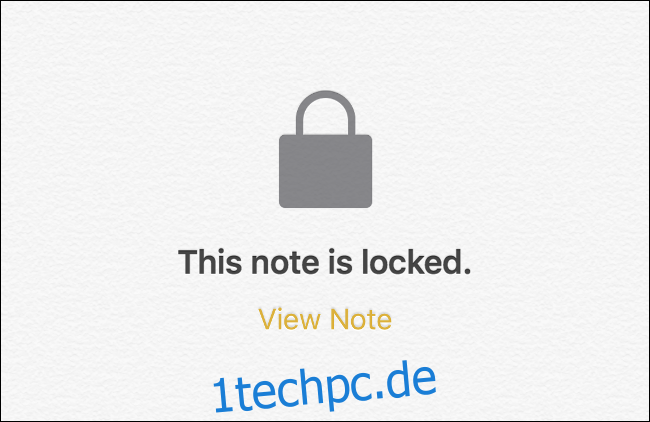
Auch bei dieser Methode gibt es Einschränkungen. Sie können beispielsweise keine Anhänge von Fotos an eine vorhandene gesperrte Notiz weitergeben, selbst wenn Sie sie zuvor manuell entsperren. Dies macht es schwierig, eine einzige Notiz für alle Ihre versteckten Inhalte zu verwenden.
Sie können jedoch innerhalb der Notes-App einen Ordner erstellen (z. B. „Privat“ oder „Versteckt“) und dort beliebige private Notizen ablegen. Diese Methode ist zwar nicht ideal, bietet jedoch mehr Sicherheit als das ungesicherte „Hidden“-Album von Apple.
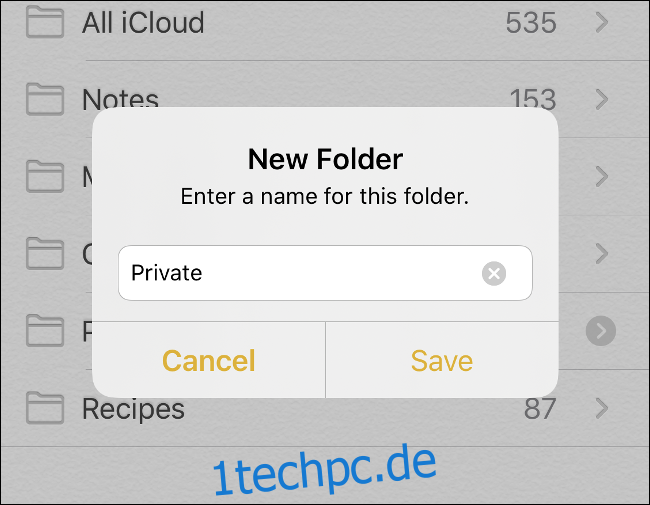
Wenn Sie diese Methode verwenden, vergessen Sie jedoch nicht, zu Ihrer Fotobibliothek zurückzukehren und alle Fotos zu löschen, die Sie in Notes ausgeblendet haben!
Verwenden Sie sichere Notizen in Ihrem Passwort-Manager
Einige Apps, wie beispielsweise Passwort-Manager, wurden im Hinblick auf die Sicherheit entwickelt. Sie machen es einfach, eindeutige Anmeldeinformationen im gesamten Web zu verwenden, indem sie sich ein einziges Master-Passwort merken. Die meisten Passwort-Manager speichern auch mehr als nur Passwörter.
Dazu gehören unter anderem Bankdaten, gescannte Kopien wichtiger Dokumente, Geburtsurkunden und sogar Fotos oder Videos. Diese Methode ähnelt dem Speichern Ihrer privaten Medien in Notes, außer dass Sie stattdessen eine Drittanbieter-App oder einen Drittanbieterdienst verwenden.
Jeder Passwort-Manager, der es Ihnen ermöglicht, Anhänge zu Notizen hinzuzufügen, sollte diese Aufgabe erfüllen. Ihre Laufleistung kann jedoch aufgrund des erforderlichen Speicherplatzes bei Videoinhalten variieren. Wenn es darum geht, welchen Passwort-Manager Sie verwenden sollten, sehen Sie sich LastPass an, 1Passwort, Dashlane, oder Bitwächter.
Denken Sie daran, dass viele Passwort-Manager über das Web synchronisieren, was bedeutet, dass Ihre versteckten Inhalte ins Internet hochgeladen werden. Natürlich wird es durch Ihr Master-Passwort geschützt, das sicherer ist als die Synchronisierung mit iCloud-Fotos oder einem anderen Online-Fotodienst.
Ausblenden von Fotos und Videos in einer File Locker-App
Sie können auch einen dedizierten Datei-Locker verwenden, um Bilder oder Videos zu verbergen, die Sie lieber privat halten möchten. Diese Apps wurden speziell mit Blick auf den Datenschutz entwickelt. Sie bieten eine einfache Passcode- oder Passwortsperre und einen Bereich, in dem Sie Dateien speichern können. Sie öffnen die App, entsperren sie mit Ihrem Passwort oder Passcode und können dann auf alle Medien zugreifen, die Sie dort gespeichert haben – ganz einfach!
Ordnersperre, Privater Fototresor, Aufbewahren, und Geheime Apps Fotosperre sind nur einige der vielen File Locker Apps, die im App Store erhältlich sind. Wählen Sie einen, dem Sie vertrauen. Stellen Sie sicher, dass es anständige Bewertungen hat und nicht zu viele Funktionen hinter In-App-Käufen stecken.
Denken Sie auch hier daran, dass Sie bei dieser Methode die Medien, die Sie ausblenden möchten, immer noch aus der Hauptbibliothek der Fotos-App löschen müssen, nachdem Sie sie in einem Dateischließfach gespeichert haben.
Ziehen Sie in Betracht, diese Fotos von Ihrem Telefon zu löschen
Anstatt private Fotos und Videos auf Ihrem Gerät zu sperren, sollten Sie sie woanders speichern. Vielleicht wären sie auf Ihrem Computer zu Hause sicherer als auf Ihrem Telefon. Auf diese Weise können sie nicht leicht gefunden werden, wenn Sie Ihr Telefon unbeaufsichtigt lassen.
Der einfachste Weg, dies zu tun, besteht darin, sie einfach von Ihrem Gerät zu verschieben. Wenn Sie einen Mac haben, können Sie dies drahtlos über AirDrop tun. Suchen Sie die Fotos, die Sie verschieben möchten, tippen Sie auf Teilen und wählen Sie dann „AirDrop“ gefolgt von Ihrem Mac, um die Übertragung zu starten.
Sie können Ihr iPhone oder iPad auch an Ihren Mac- oder Windows-Computer anschließen. Wählen Sie „Vertrauen“, um das Gerät zu genehmigen, und importieren Sie dann Ihre Bilder wie von einer Digitalkamera.
macOS Fotos bereitet automatisch den Import von Medien vor, wenn Sie ein iPhone anschließen. Wenn Sie einen Windows 10-Computer haben, verwenden Sie eine entsprechende Foto-App, um dasselbe zu tun. Ältere Versionen von Windows laden Ihr iPhone als einfaches altes Wechsellaufwerk, was das Importieren Ihrer Fotos erleichtert.
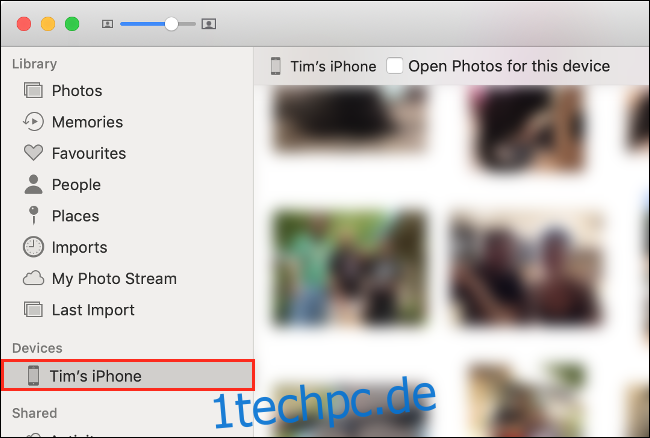
Wenn Sie nicht umständlich manuell importieren möchten, können Sie stattdessen einen Dienst wie Google Fotos oder Dropbox verwenden. Denken Sie jedoch daran, dass jedes Mal, wenn Sie Bilder online stellen, ein inhärentes Risiko besteht. Außerdem müssen Sie sich überlegen, ob Sie Ihre privatesten Daten einem Unternehmen wie Google anvertrauen.
Vergessen Sie auch nicht, Ihre Quellfotos oder -videos zu löschen, nachdem Sie sie verschoben haben.
Halten Sie Ihr Telefon sicher
Es ist wichtig sicherzustellen, dass andere Personen Ihr Telefon nicht einfach entsperren können – insbesondere wenn Sie private Fotos im Standardordner „Versteckt“ in der Fotos-App speichern. Sie können einen Passcode hinzufügen, um ihn zu schützen – gehen Sie einfach zu Einstellungen > Face ID und Passcode (oder Einstellungen > Touch ID und Passcode auf älteren Geräten und iPad).
Vermeiden Sie es außerdem, Ihr Telefon unbeaufsichtigt zu lassen, und stellen Sie in diesem Fall sicher, dass es hinter einem Passcode gesperrt ist, den nur Sie kennen.
Einige andere Möglichkeiten, ein höheres Sicherheitsniveau für Ihr iPhone aufrechtzuerhalten, umfassen das regelmäßige Überprüfen der Sicherheits- und Datenschutzeinstellungen und das Befolgen einiger grundlegender iOS-Sicherheitsregeln.

